
吉米平常的工作就是到處旅行及攝影,而現在的相機畫素是越來越高,檔案是日益龐大,而且每次旅行總是有處理不完的照片,對於筆電的要求就是處理速度,而筆電螢幕的色彩調教更是需要精準呈現,看來看去,終於入手這台【ASUS ZenBook Pro 14】,最新第8代Intel Core i7處理器讓吉米打開Adobe系列軟體處理照片時再也不用枯枯等待,說真的時間就是金錢,速度真的是很重要的,螢幕經過PANTONE® 原廠校正色彩精度的驗證,這是許多攝影工作者夢寐以求的啊!另外ScreenPad互動式小型顯示器讓觸控板可以使用的方式更多了,而且還保有三個USB插孔及microSD讀卡槽,讓外出工作時不需要再另外帶一大堆讀卡機、轉接頭等等配件,而外型是沉穩典雅的深海藍搭配同心圓紋理,加上玫瑰金鑽石切割撞色,更是顯示出其高貴質感,讓這台筆電不只是工作上的好幫手,更是時尚配件啊!趕緊來看看吉米的分享啦!
相關連結:ZenBook Pro 14詳細規格及官網介紹、購買連結
吉米之前外出旅行用的筆電是ZenBook UX305,使用上非常滿意,因此這次也選擇【ZenBook Pro 14】

登登,開箱啦!其實吉米原本的ASUS UX305也都還沒有壞,一般使用上也都很順,只不過買UX305的時候,UX305是主打輕薄,適合高移動性的人使用,雖然CPU是Intel Core M,但那時相機是Canon 5D2只有兩千多萬像素,使用上也不感吃力,而現在相機已經是Canon 5D4了,要開啟3千萬像素的RAW檔在速度上會比較久,因此這次就挑了這款主打高效能的UX480

另外還有附贈一個攜行套

【ZenBook Pro 14】的深海藍搭配同心圓紋理,質感好到爆表,中間的ASUS字樣還是玫瑰金色的!質感更是感覺更上層樓!

【ZenBook Pro 14】是最新第8代Intel Core i7處理器、玩家級NVIDIA® GeForce® GTX 1050 Max-Q GPU顯卡,處理高畫素相片檔案真的是讓人感覺得心應手、游刃有餘,而且接著影片是開始越來越流行,影片對於CPU的要求更是高上不少,因此吉米建議大家挑筆電的時候,若你筆電是想要用來修照片甚至剪影片的話,硬體規格一定要買你能力所及的最高規,可不要聽信店員說的【啊這台就夠了啊!不用買那麼高規的啦!】,像是需要剪影片等較專業且高效能就選ZenBook Pro系列;若是常常需要跑來跑去,就可以挑一台ZenBook S or ZenBook其他系列,注重輕薄的等等

這台很厲害的地方就是其ScreenPad,這不只是觸控板,更是一個互動式小型顯示器,有不同的程式捷徑、模式切換,可以提升整體工作效率!

按鍵盤上的 F6 鍵就可以快速切換四種不同模式使用:「ScreenPad模式」、「延伸螢幕 」、「傳統觸控板模式 」、「觸控板已停用 」

「ScreenPad模式」是由華碩自行研發設計,目前預設的ScreenPad有六個App可呼叫:ScreenPad for Office、ScreenPad啟動程式、ScreenPad音樂撥放器、ScreenPad計算機、ScreenPad行事曆、ScreenPad數字鍵,之後系統更新後可另外下載更多擴充功能

有了ScreenPad音樂撥放器就可以直接播放新愛的音樂而且不會影響工作流程

工作時不用移開原本工作的視窗就可以調整想聽的音樂,這真的是許多攝影工作者的福音啊!因為長時間工作修圖時,音樂可是必備的啊!

ScreenPad行事曆可以顯示行事曆

另外還有快速啟動程式列表,可以進行快速設定

需要常使用數字鍵的話就可以啟用ScreenPad數字鍵

以前吉米若臨時需要計算機功能的話,雖然電腦有計算機功能,但要在原本使用中的工作視窗中切換而且還要用滑鼠移到各數字鍵上點擊,使用上真的很不方便,現在這在觸控板上的ScreenPad計算機,不只不會影響原本工作視窗,而且點擊起來也直覺方便多了

另外也可以安裝手寫辨識套件後,變成類似繪圖板的功能

「延伸螢幕」模式,可以變成第二螢幕來延伸使用,實用度也非常大

這樣就可以一邊工作,一邊看新聞網頁、股市資訊或是開個FB、LINE等等通訊軟體,但卻不會影響原本的工作視窗,超級實用的
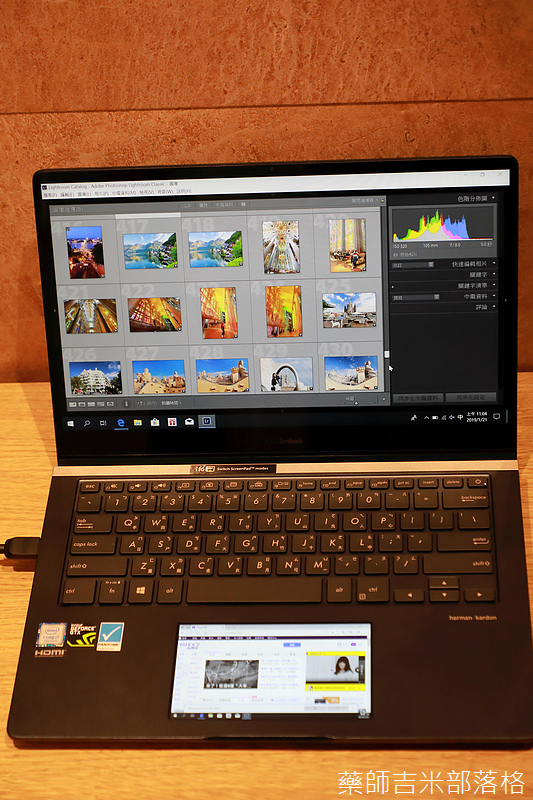
若覺得觸控板發亮有點干擾,也可以切換成「傳統觸控板模式」或「觸控板已停用」,就會變成傳統的觸控板或是無功能囉!這時觸控板就會跟傳統的觸控板一樣不發亮

觸控板旁還有鑽石切邊設計,質感很好

巧克力鍵盤的按壓力道及回饋體驗感覺很好

側邊看起來有著流線線條設計

而且有一個USB插槽、一個microSD讀卡機及3.5mm耳機插孔

左側則是一個電源插孔、一個USB TYPE-C插孔、一個USB插孔及一個HDMI插孔,這真的很重要,因為現在許多筆電是USB插孔越來越少,或是全改為USB TYPE-C,但我們所有的設備都還不是全部是USB TYPE-C的啊!結果就變成耳機要一個轉接頭、硬碟要一個轉接頭、HDMI要一個轉接頭、要外接讀卡機才能讀SD卡,結果光是帶這些轉接頭就一大包還常漏東漏西,這對要常到處旅行的我們來說真的是非常困擾,【ZenBook Pro 14】保有兩個USB插孔再加上一個USB Type-C插孔,吉米覺得剛剛好,再加上3.5mm音源插孔、microSD讀卡機及HDMI插孔,真的完全不用再另外帶轉接配件,就一台筆電就行外出旅行及工作,再也不用擔心漏帶了什麼!

而螢幕打開使用時,獨家ErgoLift 軸承設計剛好可以將筆電後方撐起,向使用者稍微傾斜,打字起來舒適度大增,而且還能提升散熱力及音效表現,真的是超棒的設計


散熱孔是在螢幕下方,散熱氣流是從螢幕下往上吹,這樣設計真的才合理,這樣就不會感覺右手或左手一直吹熱風了!

前方凹槽設計方便我們打開螢幕


後方還有打上Zenbook Series字樣,很有質感

底部則是散熱孔及喇叭


【ZenBook Pro 14】的喇叭是harman/kardon的,音質表現相當不錯

擁有優秀的 ASUS 色彩校正技術,能提供優秀的色彩精準度微調與均勻度補償,使重新校正螢幕亮度及色彩的一致性變得更加容易。另外極低的 Delta E 數值,更通過 PANTONE® 原廠校正色彩精度的驗證,確保各位在目前觀看的色彩更加精確~

而深海藍的金屬外型設計,打開時不只讓人感覺專業,而且絕對是大家注目的焦點


尤其在外旅行要使用也不一定有大桌子,這時光是一個內建microSD讀卡機,可以直接將數位相機、GoPro、空拍機等的檔案不需再裝個讀卡機就能插上讀取,真的太令人感動了

吉米現在對這台【ZenBook Pro 14】實在是非常滿意也愛不釋手,是外型、效能、行動力、功能性、色彩呈現兼具的好工具,推薦給大家喔!
相關連結:ZenBook Pro 14詳細規格及官網介紹、購買連結









 留言列表
留言列表